Anúncios de origem de uBlock Não Bloqueio [Melhores Soluções]
Estás a ver uma transmissão ao vivo no Twitch, e de repente surge do nada.Você tem usado o bloqueador de anúncios uBlock para evitar essa coisa irritante, que de repente parou de funcionar.
O mesmo me aconteceu recentemente, e eu descobri as formas mais fáceis de resolver este problema.
Continue lendo, e não pule nenhuma parte, pois vou compartilhar vários métodos e experimentar o seu favorito que se encaixa bem no seu sistema.
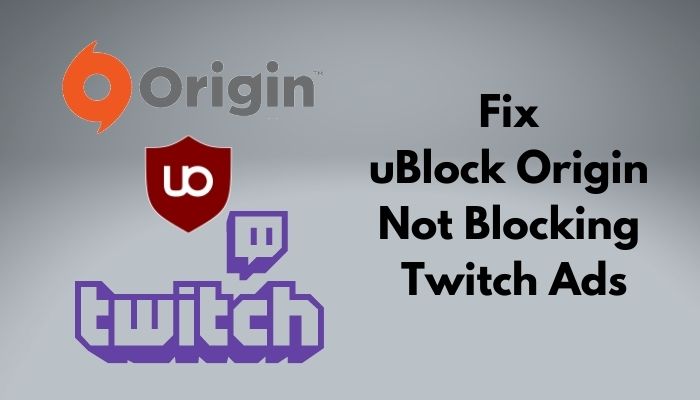
Aqui está um guia completo sobre como corrigir o login online ORIGIN atualmente indisponível.
Porque é que a origem do uBlock deixou de funcionar no Twitch?
O Twitch gera dinheiro ao mostrar-lhe anúncios.Quer seja ou não perturbador para si, eles fazem-no para os seus próprios fins.Os desenvolvedores de Twitch estão constantemente procurando em seus scripts por brechas que uBlock Origin usa para pular anúncios para você.
O Twitch encontrou-o e resolveu-o.Até que o uBlock não descubra qual será a falha do Twitch agora, o método deles para bloquear anúncios para você não funcionará corretamente.Assim, você precisa seguir qualquer outra maneira de pular esses anúncios perturbadores.
Twitch e uBlock Origin está em um jogo de gato e rato.Ambos estão constantemente tentando lucrar com os seus interesses.A partir deste jogo de gato e rato, os utilizadores estão por vezes a ser afectados.
Os Streamers não estão ganhando tanto quanto deveriam por causa dos adblockers como o uBlock Origin.Por outro lado, sempre que Twitch atualiza seus scripts de software, os adblockers, incluindo uBlock, simplesmente não funcionam corretamente.
Verifique também o nosso posto separado sobre como alterar o local de instalação da Origem.
Como consertar a origem do uBlock Não Bloqueio de Anúncios de Twitch
Os bloqueadores de anúncios falhados deixam os usuários comuns tristes porque o Twitch mostra literalmente um anúncio a cada 5-7 minutos, com cerca de 30-60 segundos de duração cada.Isso é irritante, a sério.Se estás a ver uma serpentina a transmitir o teu jogo favorito, e no momento crucial, o Twitch serve-te com um anúncio, deves certamente aborrecer-te.
E como você aterrissou aqui, você está definitivamente disposto a conhecer as novas e melhores maneiras de bloquear anúncios no Twitch.Vamos descobrir.
Aqui estão os passos para consertar uBlock não bloquear Twitch Ads:
1.Instalar o Video Ad-Bloco para extensão do Twitch
Por exemplo, eu estou usandoGoogle Chromeaqui.Mas você pode ter a mesma extensão para o Mozilla Firefox também.O Firefox também tem a mesma extensão disponível.
Aqui estão os passos para instalar a extensão:
- Lançar o Cromo
- Ir para a Loja Web Chrome
- Procurar porVideo Ad-Bloco para Twitchextensão
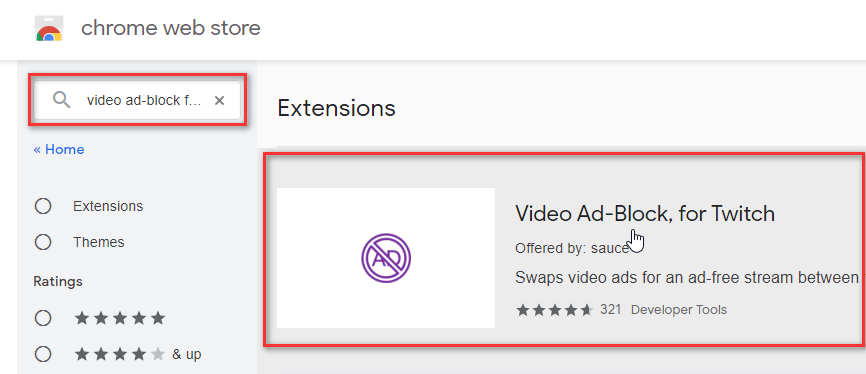
- Você verá um botão de instalação, aperte-o e instale
Tudo feito!O seu Cromo agora tem oVideo Ad-Bloco para Twitchextensão disponível para uso.Ligue-o e desfrute das correntes de Twitch sem anúncio.
Nota:Video Ad-Bloco para Twitchnão garante o bloqueio e filtragem dos anúncios a 100%.Alguns anúncios poderiam ser mostrados mesmo após o uso da extensão, mas isso é raro.
Siga o seu guia para resolver Origem não descarregada.
2.Use Twitchls.com
Este truque é muito simples para todos.Você só precisa usar outro site para assistir transmissões ao vivo no Twitch.O seu riacho ainda estará ao vivo, e as suas conversas ao vivo também funcionam bem.
Aqui estão os passos para usar o TwitchIs:
- SimplesmenteLançar o Cromo
- Na barra de endereço, digitecom/nome do canalao invés detwitch.tv/channelname
- AcesseEntre
E é tudo; você será redirecionado para o site livre de anúncios do Twitch streams.Os streams agora serão jogados em um jogador incorporado e você não receberá mais nenhum anúncio.
Nota: Este TwitchIs não é um site oficial do Twitch.Portanto, tenha cuidado ao compartilhar suas informações pessoais em um site não-oficial.
Veja também o nosso post separado sobre como corrigir o código de erro de origem 20.6.
3.Use o Jogador Alternativo para Extensão Twitch.tv
Esta é outra extensão para saltar os anúncios do Twitch.Se os métodos anteriores não funcionaram para você, esta extensão deve estar bem com o seu sistema.
Aqui estão os passos para instalar a extensão:
- Lançar o Cromo
- Ir para a Loja Web Chrome
- Procurar porJogador Suplente para Twitch.tvextensão
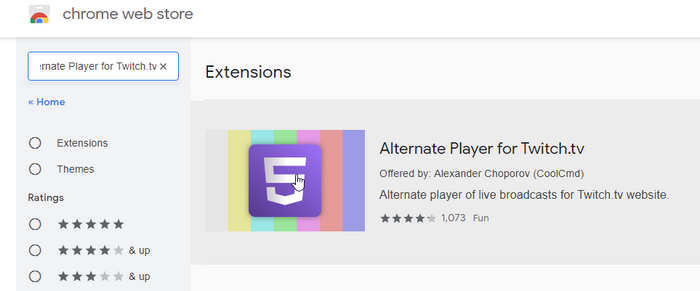
- Você verá um botão de instalação, aperte-o e instale
OK, os processos de instalação estão terminados.Agora ouça-me!
NotaJogador Suplente para Twitch.tvextensão tem uma desvantagem significativa.O seu stream será 30 segundos atrasado em relação à transmissão original.Embora o jogador personalizado não lhe mostre mais os anúncios irritantes, você vai perder o recurso de bate-papo ao vivo.
Então, pense duas vezes antes de usar a extensão.
Além disso, confira nosso post separado sobre as melhores soluções para corrigir a Origem do Bloqueio e não bloquear os Anúncios de Twitch.
4.Assista ao Vídeo Sob Demanda
Se você pode esquecer a conversa ao vivo, então esta pode ser uma boa solução para você.Video On Demand significa que, após o término da transmissão ao vivo, o vídeo ainda estará disponível em seu feed.Podes vê-lo quando quiseres.Não será uma transmissão ao vivo, mas estás a livrar-te dos anúncios.
Confira a maneira mais fácil de corrigir o erro de Origem não vai para a internet.
5.Use AdGuard a solução alternativa
Esta é outra solução relacionada com a extensão para si.Se estás bem com extensões, então também vais adorar isto.Eu já discuti outras extensões anteriormente.Então, o que há de novo nisso?
Bem, a configuração do sistema de cada PC é diferente.Faz a diferença entre todas as configurações.Os desenvolvedores não conseguem resolver as coisas para todos os sistemas do mundo.Então eles precisam de encontrar um meio termo onde cada PC se encontre.Eles constroem seus scripts com base nestas bases comuns e em suas próprias perspectivas em relação aos usuários.
É por isso que nem todas as extensões funcionam com o seu sistema.E é por isso que eu recomendo outra extensão para me livrar desses anúncios.
Aqui estão os passos para instalar a extensão:
- Lançamento Chrome
- Ir para a Loja Web Chrome
- Procurar porAdGuardextensão
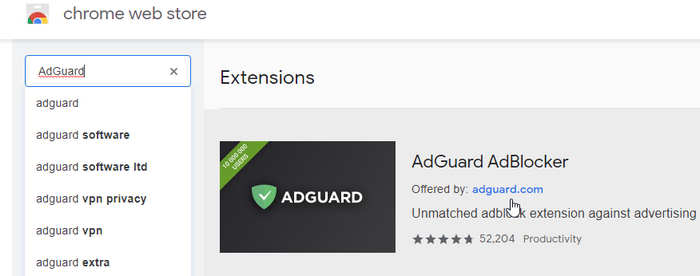
- Você verá um botão de instalação, aperte-o e instale
Agora, como você instalou a extensão, você definitivamente vai pular os anúncios no Twitch.EsteAdGuardextensão tem quase 5 estrelas, então vá e verifique isso.
Tem algum tempo livre?Verifique rapidamente o nosso guia épico sobre como desbloquear um elemento da página web com origem uBlock.
6.Assine o Twitch Turbo
Twitch é uma plataforma de streaming livre, e isso é verdade.Mas mostra-lhe vários anúncios.Esses anúncios podem ser decepcionantes para ti.Para se livrar daqueles anúncios irritantes, o Twitch tem uma solução oficial.
Em vez de usar quaisquer hacks em extensões, basta comprar uma assinatura do Twitch.Eles chamam-lhe Twitch Turbo.Você pode comprá-lo para vários planos.Confira-os no site oficial do Twitch.
Verifique também nosso último post se você está enfrentando Origem Não vai abrir ou responder a problemas.
7.Use uma VPN
Bem, o Twitch não faz anúncios em todos os países.Eles fazem os anúncios onde eles são lucrativos.Estes são anúncios direccionados.Você não verá o mesmo anúncio para dois países diferentes.Este é o senão.
Só precisas de descobrir em que país o Twitch não faz anúncios.Mudar a sua VPN para os servidores localizados nos países não anunciados irá livrá-lo completamente dos anúncios.
Mas vou recomendar-lhe queutilizar VPNs pagasem vez de livres.Porque obter uma assinatura VPN também lhe trará mais recursos interessantes como esconder sua atividade na Internet do seu provedor.
Obtenha uma VPN premium e conecte-se aos servidores emHungria, Macedónia, Sérvia, Rússia, Ucrânia e Costa Rica.
FAQ
Como é que eu arranjo o meu AdBlock no Twitch?
Atualize a extensão Adblock, Altere as configurações do AdBlock ou verifique novamente as configurações do Chrome para corrigir os problemas do AdBlock no Twitch.
Que AdBlock funciona no Twitch?
uBlock Origin é popular e comprovadamente funciona melhor para bloquear anúncios no Twitch.É uma extensão de Chrome e Firefox, o que te livra dos anúncios em Twitch.
Porque é que o AdBlock já não está a funcionar?
Tente limpar o cache e os cookies do seu navegador.Às vezes o cache e os arquivos de cookies não funcionam bem como se pretendia.Limpar a lata traz um bom resultado.
O uBlock é seguro?
Sim, uBlock é totalmente seguro. uBlock oferece as mesmas funcionalidades que AdBlock e AdBlock Plus, além de ser uma aplicação e extensão open-source.A codificação transparente tornou o uBlock agora o padrão para uma experiência de navegação segura e sem problemas na Web.
O AdBlock é ilegal?
Você está livre para bloquear anúncios.Não há nenhuma regra contra o facto de não se poder bloquear anúncios ou assim.Mas do ponto de vista da editora, não é legal.Mostrar anúncios é a única fonte de receita para um aplicativo gratuito.O uso do AdBlock bloqueia os anúncios em um site ou aplicativo, como o nome sugere.
Conclusão
Twitch é uma boa plataforma para serpentinas e telespectadores.O Twitch tornou simples e fácil juntar todas as coisas.Mas o processo de ganhar dinheiro com o Twitch é apenas para te mostrar anúncios.
Como estes anúncios são irritantemente colocados, você usou bloqueadores de anúncios como o uBlock.Agora, como o uBlock não estava a funcionar correctamente, espero que este artigo o tenha ajudado a resolver esta questão.Deixe um comentário sobre os seus pensamentos.